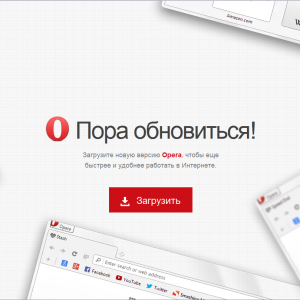ในเกือบทุกรุ่นที่ทันสมัยของ Windows 7 มีกระบวนการฝังตัวที่อัปเดตระบบในเวลาที่เปิดตัวแพทช์สดและนวัตกรรมที่มีประโยชน์โดยอัตโนมัติ ผู้ใช้หลายคนไม่ชอบกระบวนการนี้ด้วยเหตุผลหลายประการ - การอัปเดตครอบครองช่องทางการสื่อสารกับอินเทอร์เน็ตระบบสามารถชะลอตัวลงทำงานช้าลง ดังนั้นด้านล่างเราจะบอกวิธีปิดใช้งานการอัปเดต Win 7 ในรูปแบบที่แตกต่างกัน
ทำไมปิดการอัปเดต Windows 7
ในความเป็นจริงนักพัฒนาไม่แนะนำให้ปิดการใช้งานการอัปเดตระบบปฏิบัติการเนื่องจากหลังถูกออกแบบมาเพื่อให้ดีขึ้นทุกครั้ง ในความเป็นจริงมันควรปิดการฉีดแพ็คเก็ตอัตโนมัติในบางกรณีบางกรณี:
- หากต้องการบันทึกการเข้าชมหรือฟรีช่อง (การอัปเดตสามารถแกว่งได้นานและยุ่งเกี่ยวกับแอปพลิเคชันอื่น ๆ ให้ช้าลงการดาวน์โหลดไฟล์อื่น ๆ พร้อมกัน)
- เพื่อไม่ให้ครอบครองพื้นที่ฮาร์ดดิสก์ (ตัวอย่างเช่นบนเน็ตบุ๊คที่มีฮาร์ดไดรฟ์ขนาดเล็กเครื่องที่อ่อนแอหรือกรณีพิเศษอื่น ๆ );
- เมื่อใช้ซอฟต์แวร์ที่ไม่มีใบอนุญาตหรือความกลัวธรรมดาที่จะทำให้เสียสิ่งที่ทำงานได้ดีมาก

วิธีในการปิดการใช้งานการอัปเดต Windows 7
คุณสามารถทำขั้นตอนที่จำเป็นด้วยวิธีการต่าง ๆ หลายวิธี ในครั้งแรกของพวกเขาคุณปิดการอัปเดตเลยที่สองจะช่วยให้คุณสามารถโหลดได้ด้วยตนเอง
- วิธีแรก (ปิดการทำงานที่สมบูรณ์): ไปตามเส้นทาง "เริ่ม" -\u003e "แผงควบคุม" ในนั้น "การบริหาร" และ "บริการ" เลื่อนไปที่จุดสิ้นสุดถึงจุดสิ้นสุดและค้นหา Windows Update Center คลิกที่มันในหน้าต่างที่ปรากฏขึ้นให้เลือก "ปิดการใช้งาน" ในประเภทเริ่มหลังจากคลิก "หยุด" และ "ใช้" เพื่อบันทึกการเปลี่ยนแปลง
- วิธีที่สอง: ไปที่เริ่มให้เลือก "แผงควบคุม" จากนั้น "ระบบและความปลอดภัย" -\u003e "ศูนย์อัพเดท" ที่นี่เราคลิก "การตั้งค่าพารามิเตอร์" เรากำลังมองหาจากด้านซ้าย ในหน้าต่างคลิกที่ปรากฏใกล้รายการ "อย่าตรวจสอบความพร้อมของการอัปเดต (ไม่แนะนำ)" เราลบ DAW ที่สอดคล้องกันและยืนยันการเปลี่ยนแปลงไปยังปุ่ม "ตกลง"

วิธีปิดการอัปเดตเป็น Windows 10
และในรุ่นที่เจ็ดและในรุ่นที่แปดของระบบปฏิบัติการเป็นไปได้ที่จะอัปเกรดเป็น Windows 10 อย่างไรก็ตามข้อความครอบงำไม่เหมาะกับผู้ใช้หลายคน มันถูกปิดง่ายมาก: ไปที่ "แผงควบคุม" -\u003e "โปรแกรมและส่วนประกอบ" ด้านซ้ายคุณค้นหา "ดูการอัปเดตที่ติดตั้ง" เราดูรายการเราพบในการอัปเดตด้วยหมายเลข KB2990214 หรือ KB3014460 คลิกที่พวกเขาและเลือกการลบ รีสตาร์ทพีซีแล้วดูผลลัพธ์ - ข้อเสนอในการอัปเดตควรจะหายไป

หากทันใดนั้นหลังจากการจัดการเหล่านี้ผู้ใช้จะมีความปรารถนาที่จะดาวน์โหลดอัปเดตไปที่ศูนย์อัพเดตแล้วคลิกปุ่ม "ตรวจสอบการอัปเดต" ถัดไปทำตามคำแนะนำบนหน้าจอ